电脑屏幕倒过来了如何解决 电脑屏幕倒过来了的解决方法
时间:2017-07-04 来源:互联网 浏览量:
今天给大家带来电脑屏幕倒过来了如何解决,电脑屏幕倒过来了的解决方法,让您轻松解决问题。
屏幕倒过来了,可能的原因就是显示的设置有问题,有很多软件都可以设置屏幕的显示,比如改变分辨率或者旋转屏幕的显示等,有些软件在播放视频的时候也是可以把视频倒过来看的,但是整个电脑屏幕倒过来的情况不太多见,一般的显卡驱动可以做到这个。具体方法如下:
1我们可以从显卡驱动上面找找原因,或者你电脑中曾经安装的其他的此类的软件,将显卡驱动更新到最新,然后打开驱动选项,我在这里以英特尔的显卡驱动来演示。右键点击桌面,然后点击图形属性选项。
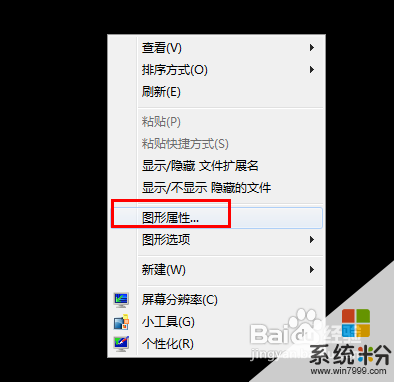 2
2然后 来到这个程序界面,默认的就是显示栏,然后下面有一个一般设置,我们可以在右边看到旋转屏幕的选项。
 3
3如果上面显示的是旋转一百八十度,那么就是这种情况了,点击右边的小箭头,来更改一下这个设置。
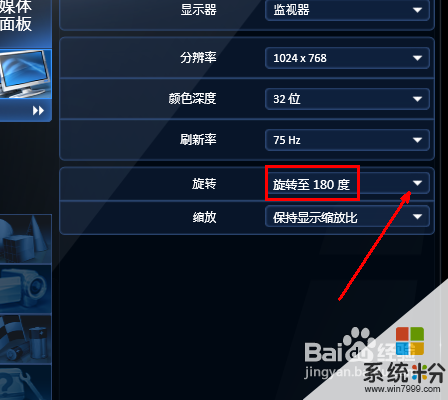 4
4在弹出的各种选项中,我们选择默认的选项或者旋转到正常,如图所示,点击一下此选项即可。
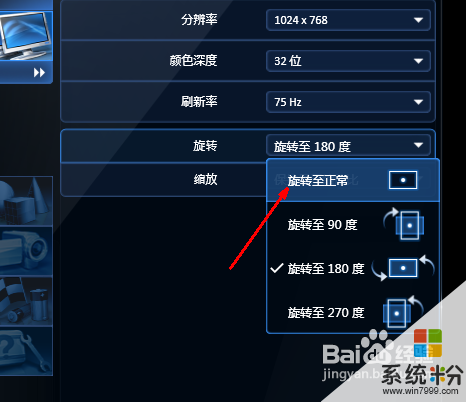 5
5好了,现在旋转默认的状态就是旋转到正常了,现在我们点击确定退出这个设置选项。
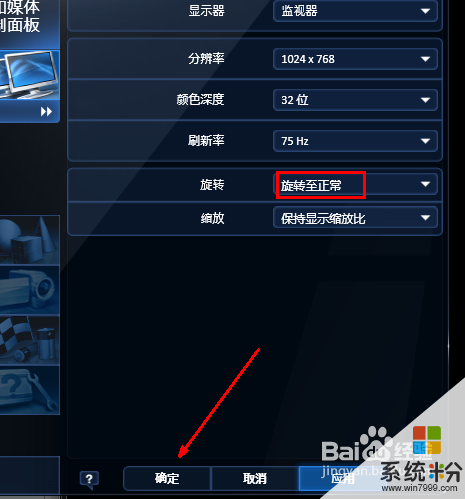 6
6确定之后如果屏幕可以恢复正常,就算成功了,如果显卡驱动没有 这样的功能,你也可以下载一个设置屏幕显示的软件来强制给它旋转过来。
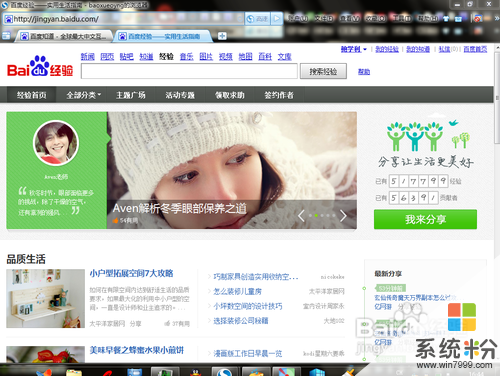 7
7当然我们也可以通过显卡驱动的快捷入口来设置这些选项,还是以此驱动为例,右键点击桌面空白处,然后在 图形选项下面还有好几个菜单,将鼠标移动到旋转栏中。
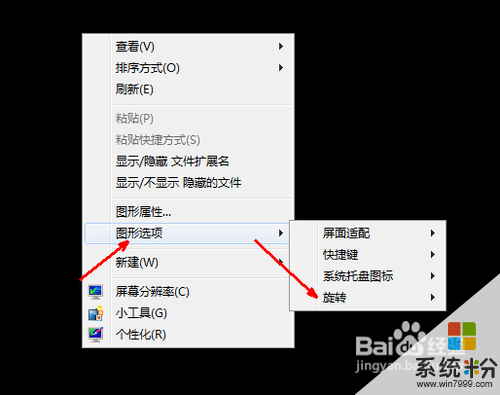 8
8然后会出现几个选项,跟上面的图形界面中是一样的,点击这个正常就可以了。

以上就是电脑屏幕倒过来了如何解决,电脑屏幕倒过来了的解决方法教程,希望本文中能帮您解决问题。
我要分享:
相关教程
- ·电脑屏幕倒过来了如何解决? 电脑屏幕倒过来了解决的方法
- ·电脑屏幕横过来了或者倒过来了怎么处理 处理电脑屏幕横过来了或者倒过来了的方法
- ·电脑屏幕倒过来怎么翻转才能正常 电脑屏幕倒过来翻转才能正常的方法
- ·电脑的屏幕横过来了,该怎么调回来? 电脑屏幕横过来如何调整
- ·笔记本电脑屏幕倒置了该怎么处理 遇到电脑屏幕倒置的操作方法
- ·电脑(笔记本、台式机)屏幕横过来怎么解决 电脑(笔记本、台式机)屏幕横过来的解决方法
- ·戴尔笔记本怎么设置启动项 Dell电脑如何在Bios中设置启动项
- ·xls日期格式修改 Excel表格中日期格式修改教程
- ·苹果13电源键怎么设置关机 苹果13电源键关机步骤
- ·word表格内自动换行 Word文档表格单元格自动换行设置方法
